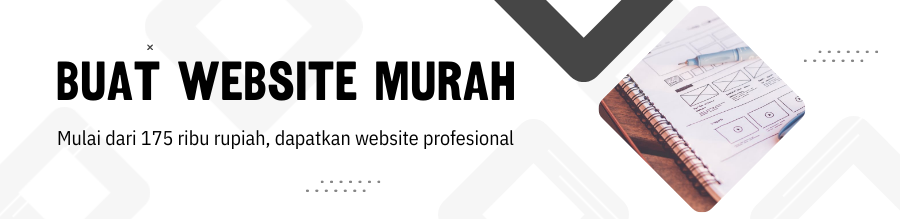Cara mempercepat booting windows 10 berdasarkan pengalaman
Sebenarnya bagaimana sih cara mempercepat booting windows 10 jadi lebih cepat. Karna saya cukup frustasi dan putus asa, bagaimana tidak, laptop punya saudara dan kebetulan saya yang beli, bolak balik mengeluh kenapa laptopnya lelet banget saat booting, yang membutuhkan waktu sekitar 2-3 menit.
Walau misalnya diinstall ulang pun beberapa hari kemudian booting windows 10 lambat lagi. Saya sudah mencari berbagai tutorial di internet namun belum berhasil, karna umumnya hanya menjelaskan faktor penyebab booting windows 10 lambat secara garis besarnya saja.
Sempat merekomendasikan untuk upgrade RAM atau ganti hardisknya ke SSD. Tapi setelah saya cek sebetulnya RAM 4GB itu sudah cukup untuk windows 10, untuk pemakaian standar saja buat di sekolah. Saya tanya sama mbah google cara mempercepat booting windows 10 pun sudah berbagai cara saya praktekan tetap saja booting cukup lama.
Di saat jalan sudah buntu, mau tambah RAM dan ganti ke SSD dan install ulang, saya menemukan software atau aplikasi yang mungkin bisa membantu mempercepat booting windows 10, dan ternyata memang benar, dari yang awalnya membutuhkan waktu 2-3 menit untuk booting windows 10, setelah memakai software ini waktu proses booting kurang dari satu menit.
Software apa yang bisa mempercepat booting windows 10?
Ini adalah software gratis, aman dan legal karna memang benar-benar gratis, bukan software berbayar yang didapat secara gratis. Software mempercepat booting windows 10 yang sudah saya buktikan adalah Ultimate Windows Tweaker yang bisa anda download gratis di website resmi pembuatnya.
Keunggulan dan fitur dari software Ultimate Windows Tweaker ini sebetulnya banyak sekali, tetapi tidak perlu saya jelaskan, yang ingin saya tekankan di artikel ini adalah pengaturan yang saya lakukan yang hasilnya terbukti mempercepat booting windows 10. Silahkan ikuti langkah-langkah di bawah ini.
Langkah pertama download software ultimate windows tweaker
Ekstrak hasil download yang dalam bentuk file zip

Jalankan file Ultimate Windows Tweaker 4.8
Klik tab menu Performance, centang beberapa pengaturan seperti gambar di bawah ini lalu klik Apply Tweaks.

Selanjutnya adalah klik tab menu Security & Privacy

Kalau mau pengaturan seperti gambar di atas, centang disable one drive dan disable windows update service. Lalu klik Apply Tweaks.
Kenapa perlu disable windows update service? Karna proses update windows secara otomatis akan berjalan di background dan memperlambat kinerja sistem, dan seringnya proses instalasi file update dilakukan saat komputer restart atau booting. Tetapi opsi disable windows update service bisa anda non aktifkan kembali jika memang tidak berpengaruh pada kinerja windows anda.
Faktor yang menyebabkan booting windows 10 sangat lambat
Ada berbagai faktor yang bisa memperlambat proses booting windows 10, yang saya maksud adalah yang tadinya bootingnya cepat terus jadi lambat, bukan karna lambat sebab spek hardwarenya yang memang rendah.
Di antara penyebab kenapa booting windows 10 jadi lambat adalah banyaknya program atau aplikasi yang auto start saat windows booting. Namun yang juga sering saya jumpai adalah setelah windows melakukan update otomatis, baik itu update driver, update fitur windows, update security dan update windows esensial.
Jika anda merasa windows 10 tetap stabil, atau setelah diupdate tidak ada masalah dan tidak berpengaruh pada kecepatan booting, tentu saja lebih baik diupdate. Namun jika setelah diupdate ternyata jadi lambat maka yang perlu anda lakukan adalah mengembalikan ke kondisi sebelum diupdate dengan system restore.
Sayangnya system restore kadang tidak diaktifkan jadi tidak bisa dilakukan restore. Maka solusinya adalah uninstall beberapa update windows yang mungkin menjadi penyebab lambatnya proses booting windows 10.
Cara uninstall update windows 10
Pada kolom pencarian ketik “update history”

Klik klik View your Update History

Klik Uninstall updates

Pilih yang akan dibuang lalu klik Uninstall
Kesimpulan
Kedua cara di atas adalah cara mempercepat booting windows 10 yang telah saya buktikan sendiri. Anda bisa melakukan salah satu dulu lalu lihat hasilnya, atau langsung kedua cara di atas.